交换机配置操作实验
交换机基本配置实验报告
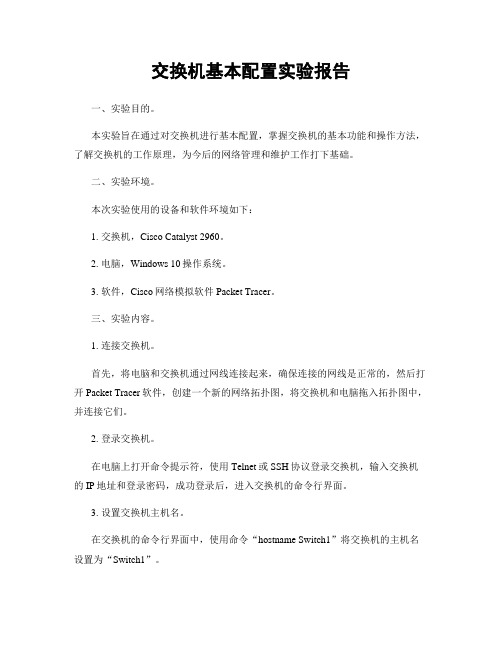
交换机基本配置实验报告一、实验目的。
本实验旨在通过对交换机进行基本配置,掌握交换机的基本功能和操作方法,了解交换机的工作原理,为今后的网络管理和维护工作打下基础。
二、实验环境。
本次实验使用的设备和软件环境如下:1. 交换机,Cisco Catalyst 2960。
2. 电脑,Windows 10操作系统。
3. 软件,Cisco网络模拟软件Packet Tracer。
三、实验内容。
1. 连接交换机。
首先,将电脑和交换机通过网线连接起来,确保连接的网线是正常的,然后打开Packet Tracer软件,创建一个新的网络拓扑图,将交换机和电脑拖入拓扑图中,并连接它们。
2. 登录交换机。
在电脑上打开命令提示符,使用Telnet或SSH协议登录交换机,输入交换机的IP地址和登录密码,成功登录后,进入交换机的命令行界面。
3. 设置交换机主机名。
在交换机的命令行界面中,使用命令“hostname Switch1”将交换机的主机名设置为“Switch1”。
4. 设置管理IP地址。
使用命令“interface vlan1”进入VLAN1接口配置模式,然后使用命令“ip address 192.168.1.1 255.255.255.0”设置交换机的管理IP地址为192.168.1.1,子网掩码为255.255.255.0。
5. 设置管理密码。
使用命令“enable secret cisco”设置交换机的特权模式密码为“cisco”,用于提升特权级别时的验证。
6. 保存配置。
最后,使用命令“copy running-config startup-config”将当前的配置保存到交换机的NVRAM中,以便下次重启后配置不会丢失。
四、实验总结。
通过本次实验,我们成功地对交换机进行了基本配置,包括设置主机名、管理IP地址和特权密码等操作。
掌握了交换机的基本配置方法,为今后的网络管理工作打下了基础。
五、实验心得。
在实验过程中,我们发现了一些问题,比如在设置管理IP地址时需要进入VLAN1接口配置模式,这些细节需要我们在实际操作中多加注意。
交换机的基本配置实验步骤

交换机的基本配置实验步骤1.连接交换机:将计算机与交换机通过网线连接,确保连接稳定。
2. 确认网络设备:打开电脑的命令提示符或终端,并输入ipconfig命令(Windows系统)或ifconfig命令(Linux系统),确认计算机连接的交换机的IP地址。
3.登录管理界面:在浏览器的地址栏中输入交换机的IP地址,打开交换机的管理界面。
4. 输入用户名和密码:根据交换机的型号和厂商不同,登录界面的用户名和密码会有所变化。
一般来说,常见的默认用户名是admin,密码可以是admin或空白。
5.创建VLAN:在管理界面中,找到VLAN(虚拟局域网)配置的选项,点击新建VLAN按钮。
输入VLAN的ID和名称,然后保存设置。
重复此步骤可以创建多个VLAN。
6.配置VLAN端口:找到端口配置的选项,选择要配置的端口,并将其绑定到相应的VLAN。
可以将多个端口绑定到同一个VLAN,也可以将端口绑定到不同的VLAN。
7. 配置端口模式:找到端口模式配置的选项,选择要配置的端口,并设置端口的工作模式。
常见的端口模式有access(普通接入模式)和trunk(干道模式)。
选择相应的模式后保存设置。
8.配置端口安全:找到端口安全配置的选项,选择要配置的端口,并设置端口安全的参数。
可以设置最大允许连接的MAC地址数量、报警策略等。
9.配置端口速率限制:找到端口速率限制配置的选项,选择要配置的端口,并设置端口的最大发送和接收速率。
可以根据需要对端口的速率进行限制。
10.保存并应用配置:在所有配置都完成后,需要点击保存或应用配置的按钮,使配置生效。
有些交换机还需要重启才能使新配置生效。
11. 验证配置:在配置应用后,需要验证设备是否按照配置正常工作。
可以通过ping命令或其他网络工具来测试不同设备之间的连通性。
12.备份配置:完成配置后,建议备份交换机的配置文件。
这样,如果需要恢复交换机的配置或将同样的配置应用到其他交换机,就可以方便地进行操作。
交换机的配置实验报告

一、实验目的1. 熟悉交换机的基本功能和工作原理;2. 掌握交换机的基本配置方法,包括端口配置、VLAN配置、STP配置等;3. 学会使用交换机进行网络管理,确保网络稳定运行。
二、实验环境1. 交换机:Cisco Catalyst 2960;2. 计算机终端:一台;3. 网络线缆:直通线、交叉线各一条;4. 路由器:一台(可选)。
三、实验内容1. 交换机基本配置;2. VLAN配置;3. STP配置;4. 交换机远程登录配置。
四、实验步骤1. 交换机基本配置(1)连接交换机与计算机终端,使用控制台线缆(Console线)连接交换机的Console口和计算机的串口。
(2)打开计算机终端,设置串口参数:波特率9600,数据位8,停止位1,校验位None。
(3)在计算机终端中输入交换机的默认IP地址,登录交换机。
(4)配置交换机的基本信息,如主机名、密码等。
(5)配置交换机的管理IP地址,以便远程登录。
2. VLAN配置(1)进入全局配置模式,创建VLAN。
(2)将端口分配到相应的VLAN。
(3)配置VLAN间路由(可选)。
3. STP配置(1)进入全局配置模式,启用STP。
(2)配置STP的根桥选举。
(3)配置STP的端口优先级和成本。
4. 交换机远程登录配置(1)配置交换机的Telnet服务。
(2)设置Telnet登录的用户名和密码。
(3)测试远程登录功能。
五、实验结果与分析1. 交换机基本配置实验结果显示,交换机已成功登录,并配置了基本信息和管理IP地址。
这表明交换机已具备基本网络功能。
2. VLAN配置实验结果显示,成功创建了VLAN,并将端口分配到了相应的VLAN。
这表明交换机已具备VLAN隔离功能。
3. STP配置实验结果显示,STP已成功启用,并配置了根桥选举、端口优先级和成本。
这表明交换机已具备STP保护功能。
4. 交换机远程登录配置实验结果显示,成功配置了Telnet服务,并设置了登录用户名和密码。
交换机基本配置及配置实验报告
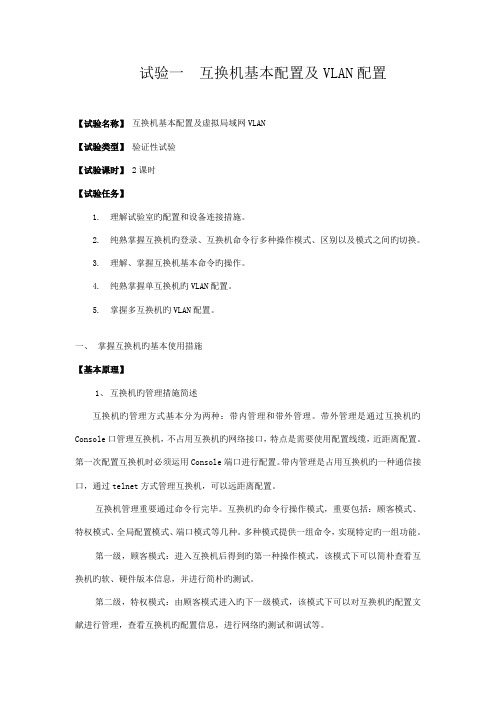
试验一互换机基本配置及VLAN配置【试验名称】互换机基本配置及虚拟局域网VLAN【试验类型】验证性试验【试验课时】 2课时【试验任务】1.理解试验室旳配置和设备连接措施。
2.纯熟掌握互换机旳登录、互换机命令行多种操作模式、区别以及模式之间旳切换。
3.理解、掌握互换机基本命令旳操作。
4.纯熟掌握单互换机旳VLAN配置。
5.掌握多互换机旳VLAN配置。
一、掌握互换机旳基本使用措施【基本原理】1、互换机旳管理措施简述互换机旳管理方式基本分为两种:带内管理和带外管理。
带外管理是通过互换机旳Console口管理互换机,不占用互换机旳网络接口,特点是需要使用配置线缆,近距离配置。
第一次配置互换机时必须运用Console端口进行配置。
带内管理是占用互换机旳一种通信接口,通过telnet方式管理互换机,可以远距离配置。
互换机管理重要通过命令行完毕。
互换机旳命令行操作模式,重要包括:顾客模式、特权模式、全局配置模式、端口模式等几种。
多种模式提供一组命令,实现特定旳一组功能。
第一级,顾客模式:进入互换机后得到旳第一种操作模式,该模式下可以简朴查看互换机旳软、硬件版本信息,并进行简朴旳测试。
第二级,特权模式:由顾客模式进入旳下一级模式,该模式下可以对互换机旳配置文献进行管理,查看互换机旳配置信息,进行网络旳测试和调试等。
第三级,全局配置模式:由特权模式进入旳下一级模式,该模式下可以配置互换机旳全局性参数(如设备名、登录时旳描述信息等)。
第四级,全局配置模式下有多种并列旳子模式,分别对互换机详细旳功能进行配置。
如,端口模式:对互换机旳端口进行参数配置。
VLAN描述:对互换机旳VLAN进行参数配置。
设,互换机名称为switch,多种模式旳提醒符和进入方式小结如下表:Exit命令:退回到上一级操作模式。
End命令是指顾客从特权模式如下级别直接返回到特权模式。
注意区别每个操作模式下可执行旳命令种类,互换机不可以跨模式执行命令。
交换机基本配置命令实验报告

交换机基本配置命令实验报告实验题目:交换机基本配置命令实验报告实验目标:1. 了解交换机的基本配置命令。
2. 掌握交换机配置IP地址、VLAN、端口速率和双工模式等基本配置。
实验步骤:1. 进入交换机的命令行界面。
2. 配置交换机的基本参数,包括主机名、密码和登录方式。
3. 配置交换机的IP地址和子网掩码。
4. 配置交换机的VLAN。
5. 配置交换机的端口速率和双工模式。
6. 保存配置并退出。
实验工具和材料:1. 一台交换机。
2. 一台电脑。
实验过程:1. 将电脑与交换机通过网线连接。
2. 打开电脑的终端仿真软件,如SecureCRT或PuTTY。
3. 输入交换机的IP地址和登录方式,点击连接。
4. 输入用户名和密码登录交换机的命令行界面。
实验结果:1. 配置交换机的基本参数:a. 配置交换机的主机名:config t -> hostname Switch1b. 配置登录方式:config t -> line console 0 -> loginc. 配置密码:config t -> enable secret 密码 -> line vty 0 15 -> password 密码d. 保存配置:write memory2. 配置交换机的IP地址和子网掩码:a. 进入接口配置模式:config t -> interface vlan 1b. 配置IP地址和子网掩码:ip address 192.168.0.1 255.255.255.0c. 打开接口:no shutdownd. 保存配置:write memory3. 配置交换机的VLAN:a. 进入VLAN配置模式:config t -> vlan 10b. 配置VLAN名称:name VLAN10c. 将接口添加到VLAN:interface fastethernet 0/1 -> switchport mode access -> switchport access vlan 10d. 保存配置:write memory4. 配置交换机的端口速率和双工模式:a. 进入接口配置模式:config t -> interface fastethernet 0/1b. 配置速率:speed 100c. 配置双工模式:duplex fulld. 保存配置:write memory5. 保存配置并退出:a. 保存配置:write memoryb. 退出命令行界面:exitc. 断开与交换机的连接。
交换机的基本配置实验报告

交换机的基本配置实验报告交换机的基本配置实验报告一、实验目的本实验旨在探索交换机的基本配置,并了解其在网络中的重要作用。
通过实际操作,加深对交换机的理解,掌握其基本配置方法和技巧。
二、实验原理交换机是一种用于连接计算机网络中多个设备的网络设备。
它能够根据目的地址将数据包转发到相应的目标设备,提高网络传输效率和安全性。
三、实验步骤1. 连接交换机:将交换机与计算机通过网线连接,确保物理连接正常。
2. 登录交换机:打开计算机上的终端软件,通过串口或Telnet方式登录交换机的控制台界面。
3. 配置基本信息:在控制台界面中,输入用户名和密码进行登录。
进入交换机的配置模式后,设置交换机的主机名、IP地址、子网掩码等基本信息,以便进行后续配置。
4. 配置端口:根据实际需求,对交换机的端口进行配置。
可以设置端口的速率、双工模式、VLAN等参数,以适应不同的网络环境和设备需求。
5. 配置VLAN:通过创建和配置虚拟局域网(VLAN),将交换机的端口划分为不同的广播域,增强网络的安全性和管理能力。
6. 配置链路聚合:通过将多个物理链路绑定为一个逻辑链路,提高链路的带宽和冗余性,增加网络的可靠性。
7. 配置STP:通过启用生成树协议(STP),防止网络中出现环路,避免广播风暴和数据包冲突,提高网络的稳定性。
8. 配置ACL:通过访问控制列表(ACL),对网络流量进行过滤和控制,保护网络的安全性和隐私。
9. 保存配置:在完成交换机的基本配置后,及时保存配置文件,以便下次启动时自动加载。
四、实验结果通过以上步骤,成功完成了交换机的基本配置。
经过测试,交换机能够正常工作,并能够按照配置的规则进行数据包的转发和处理。
各个端口、VLAN、链路聚合等功能也能够正常运行。
五、实验总结本次实验通过实际操作,深入了解了交换机的基本配置方法和技巧。
交换机作为网络中重要的设备,其配置对于网络的性能和安全至关重要。
合理配置交换机的端口、VLAN、链路聚合等参数,能够提高网络的传输效率和可靠性,增强网络的安全性和管理能力。
交换机基本配置实验报告

一、实验目的本次实验旨在通过对交换机进行基本配置,使学生掌握交换机的基本功能和操作方法,了解交换机的工作原理,为今后的网络管理和维护工作打下基础。
二、实验环境1. 实验设备:三层交换机一台2. 实验软件:网络仿真软件(如Cisco Packet Tracer)3. 实验工具:网络仿真软件配套的虚拟网络设备三、实验内容1. 交换机的基本操作2. 交换机的基本配置3. 交换机的安全配置四、实验步骤1. 交换机的基本操作(1)启动交换机,并进入用户模式。
(2)查看交换机的版本信息、硬件信息等。
(3)进入特权模式,进行高级配置。
(4)退出特权模式,返回用户模式。
2. 交换机的基本配置(1)配置交换机的主机名。
(2)配置交换机的登录信息,包括用户名和密码。
(3)配置交换机的VLAN信息。
(4)配置交换机的端口信息,包括端口描述、VLAN分配等。
3. 交换机的安全配置(1)配置交换机的访问控制列表(ACL),限制访问权限。
(2)配置交换机的SSH功能,提高远程登录的安全性。
(3)配置交换机的Telnet功能,允许远程登录。
五、实验结果与分析1. 交换机的基本操作通过实验,学生掌握了交换机的基本操作,包括启动、进入用户模式、查看设备信息、进入特权模式等。
2. 交换机的基本配置(1)配置交换机的主机名。
实验结果显示,交换机成功设置了主机名,并在后续操作中正确显示。
(2)配置交换机的登录信息。
实验结果显示,交换机成功设置了用户名和密码,并验证了登录信息。
(3)配置交换机的VLAN信息。
实验结果显示,交换机成功创建了VLAN,并将端口分配到了对应的VLAN。
(4)配置交换机的端口信息。
实验结果显示,交换机成功设置了端口描述和VLAN分配,并验证了端口信息。
3. 交换机的安全配置(1)配置交换机的ACL。
实验结果显示,交换机成功配置了ACL,并验证了访问权限。
(2)配置交换机的SSH功能。
实验结果显示,交换机成功配置了SSH功能,并验证了远程登录的安全性。
交换机基本配置实验报告

交换机基本配置实验报告交换机基本配置实验报告一、实验目的本次实验的目的是学习交换机的基本配置,并掌握交换机的基本功能和操作。
二、实验设备1. 一台交换机2. 两台电脑3. 两根网线三、实验步骤1. 连接设备将两台电脑分别与交换机通过网线连接起来,确保连接无误。
2. 登录交换机打开电脑上的终端仿真软件,通过串口或者网口连接到交换机上。
输入正确的用户名和密码,成功登录交换机。
3. 设置主机名在交换机的命令行界面中,输入以下命令来设置交换机的主机名:Switch> enableSwitch# configure terminalSwitch(config)# hostname MySwitchMySwitch(config)#4. 配置管理IP地址在交换机的命令行界面中,输入以下命令来配置管理IP地址:MySwitch(config)# interface vlan 1MySwitch(config-if)# ip address 192.168.0.1 255.255.255.0 MySwitch(config-if)# no shutdownMySwitch(config-if)# exitMySwitch(config)#5. 配置端口在交换机的命令行界面中,输入以下命令来配置端口:MySwitch(config)# interface fastEthernet 0/1MySwitch(config-if)# switchport mode accessMySwitch(config-if)# switchport access vlan 1MySwitch(config-if)# exitMySwitch(config)#6. 配置VLAN在交换机的命令行界面中,输入以下命令来配置VLAN:MySwitch(config)# vlan 10MySwitch(config-vlan)# name SalesMySwitch(config-vlan)# exitMySwitch(config)# vlan 20MySwitch(config-vlan)# name MarketingMySwitch(config-vlan)# exitMySwitch(config)#7. 配置端口成员在交换机的命令行界面中,输入以下命令来配置端口成员:MySwitch(config)# interface fastEthernet 0/2MySwitch(config-if)# switchport mode accessMySwitch(config-if)# switchport access vlan 10MySwitch(config-if)# exitMySwitch(config)# interface fastEthernet 0/3MySwitch(config-if)# switchport mode accessMySwitch(config-if)# switchport access vlan 20MySwitch(config-if)# exitMySwitch(config)#8. 保存配置在交换机的命令行界面中,输入以下命令来保存配置:MySwitch(config)# exitMySwitch# copy running-config startup-config四、实验结果通过以上配置,我们成功地完成了交换机的基本配置。
交换机实验实验报告

交换机实验实验报告1. 引言交换机是计算机网络中常见的网络设备之一,其作用是在局域网中实现包的转发和交换。
本实验旨在深入了解交换机的工作原理和功能,并通过实验验证其在网络通信中的作用。
2. 实验目的- 了解交换机的基本工作原理和功能- 掌握交换机的配置和管理方法- 验证交换机在网络通信中的作用3. 实验设备- 交换机- 计算机4. 实验步骤步骤一:交换机的基本配置首先,将交换机与计算机通过网线相连。
然后,通过计算机的网卡配置界面,设置计算机的IP地址和子网掩码。
接下来,打开交换机的管理界面,进入交换机的配置模式。
在配置模式下,设置交换机的IP地址、子网掩码和网关。
保存配置并重启交换机。
步骤二:交换机的端口配置进入交换机的管理界面,配置交换机的端口参数。
设置端口的速率、双工模式等参数,确保交换机能够正常工作。
步骤三:交换机的VLAN配置在交换机的管理界面中,设置VLAN(虚拟局域网)参数。
创建VLAN并将不同端口划分到不同的VLAN中,以实现不同VLAN 之间的隔离和通信。
步骤四:交换机的链路聚合配置在交换机的管理界面中,设置链路聚合(Link Aggregation)参数。
通过将多个端口绑定在一起,实现带宽的合并,提高网络性能和可靠性。
步骤五:实验验证交换机功能通过在不同VLAN中的计算机之间进行通信测试,验证交换机的VLAN功能。
同时,通过启用链路聚合,测试网络的带宽和传输性能是否得到提升。
5. 实验结果与分析通过实验,我们成功配置了交换机的基本参数,包括IP地址、子网掩码和网关。
同时,我们针对不同的需求创建了不同的VLAN,并成功将端口划分到相应的VLAN中。
通过对不同VLAN中的计算机进行通信测试,我们发现交换机能够实现不同VLAN之间的隔离,并确保数据的准确传输。
此外,通过启用链路聚合,我们成功将多个端口的带宽合并,提高了网络的传输性能。
6. 实验总结通过本次实验,我们深入了解了交换机的工作原理和功能,并掌握了交换机的基本配置和管理方法。
交换机基本配置实验报告总结

交换机基本配置实验报告总结一、引言在计算机网络中,交换机是一种重要的网络设备,用于连接多台计算机,并提供高效的数据传输功能。
交换机的基本配置对于网络的正常运行至关重要。
本实验通过对交换机的基本配置进行实验,旨在探索交换机的配置方法以及配置的影响。
二、实验目的本次实验的目的是: 1. 了解交换机的基本原理和工作方式; 2. 掌握交换机的基本配置方法; 3. 验证配置的正确性和影响。
三、实验环境1.实验交换机:Cisco Catalyst 2960 Series;2.实验计算机:Windows 10;3.实验工具:Cisco IOS、Tera Term。
四、实验步骤4.1 连接交换机1.使用网线将计算机与交换机的Console端口连接;2.打开Tera Term,配置串口连接参数;3.通过串口连接方式登录交换机。
4.2 进入特权模式1.在交换机登录界面输入用户名和密码;2.进入用户EXEC模式;3.输入enable命令进入特权模式。
4.3 配置主机名1.在特权模式下,输入configure terminal命令进入全局配置模式;2.输入hostname <hostname>命令配置交换机的主机名;3.输入exit命令返回特权模式。
4.4 配置IP地址1.在特权模式下,输入configure terminal命令进入全局配置模式;2.输入interface vlan 1命令进入VLAN 1接口配置模式;3.输入ip address <ip_address> <subnet_mask>命令配置交换机的IP地址和子网掩码;4.输入no shutdown命令启用接口;5.输入exit命令返回全局配置模式;6.输入exit命令返回特权模式。
4.5 配置端口1.在特权模式下,输入configure terminal命令进入全局配置模式;2.输入interface <interface>”命令进入指定端口的配置模式,其中`为具体的端口号;3.输入switchport mode access命令配置端口为访问模式;4.输入switchport access vlan <vlan_id>命令将端口划分到指定的VLAN;5.输入no shutdown命令启用端口;6.输入exit命令返回全局配置模式;7.重复以上步骤,配置所有需要的端口。
交换机 配置实验报告
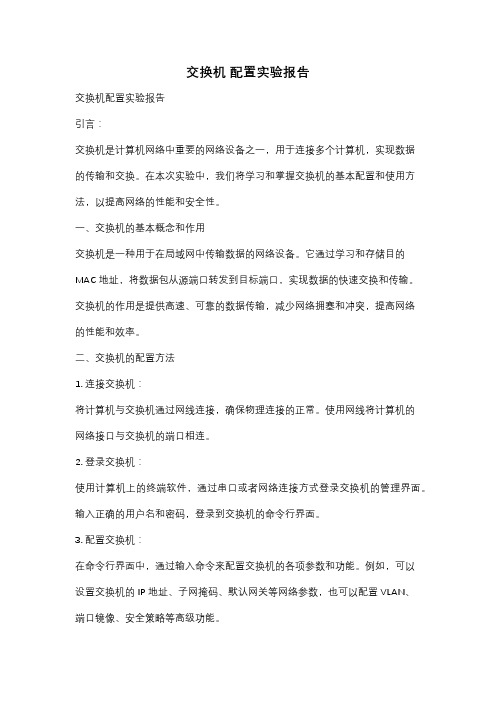
交换机配置实验报告交换机配置实验报告引言:交换机是计算机网络中重要的网络设备之一,用于连接多个计算机,实现数据的传输和交换。
在本次实验中,我们将学习和掌握交换机的基本配置和使用方法,以提高网络的性能和安全性。
一、交换机的基本概念和作用交换机是一种用于在局域网中传输数据的网络设备。
它通过学习和存储目的MAC地址,将数据包从源端口转发到目标端口,实现数据的快速交换和传输。
交换机的作用是提供高速、可靠的数据传输,减少网络拥塞和冲突,提高网络的性能和效率。
二、交换机的配置方法1. 连接交换机:将计算机与交换机通过网线连接,确保物理连接的正常。
使用网线将计算机的网络接口与交换机的端口相连。
2. 登录交换机:使用计算机上的终端软件,通过串口或者网络连接方式登录交换机的管理界面。
输入正确的用户名和密码,登录到交换机的命令行界面。
3. 配置交换机:在命令行界面中,通过输入命令来配置交换机的各项参数和功能。
例如,可以设置交换机的IP地址、子网掩码、默认网关等网络参数,也可以配置VLAN、端口镜像、安全策略等高级功能。
4. 保存配置:在完成交换机的配置后,需要将配置保存到交换机的非易失性存储器中,以便下次重启后能够自动加载配置。
使用命令将当前配置保存到交换机的存储器中。
三、交换机的常见配置任务1. VLAN的配置:VLAN是虚拟局域网的缩写,通过将交换机的端口划分为不同的虚拟网络,实现逻辑上的隔离和分割。
可以通过命令配置交换机的VLAN,将不同的端口划分到不同的VLAN中,以实现不同用户或不同部门之间的隔离和通信。
2. STP的配置:STP是生成树协议的缩写,用于解决交换机网络中的环路问题。
通过配置STP,可以使交换机自动选择最佳路径,避免数据包在网络中的循环传输,提高网络的可靠性和稳定性。
3. 安全策略的配置:为了保护交换机网络的安全,可以配置一些安全策略,如端口安全、MAC地址过滤、访问控制列表等。
通过限制访问和过滤非法数据包,提高网络的安全性和防护能力。
交换机配置实验实训报告

一、实验目的1. 掌握交换机的基本配置方法,熟悉交换机的连接和使用。
2. 熟悉交换机的特性,了解交换机的配置语句。
3. 理解VLAN的作用、分类和配置方法。
4. 掌握交换机与VLAN的配置,实现不同VLAN之间的互通。
5. 理解三层交换的原理,掌握划分VLAN的方法。
二、实验环境1. 实验设备:一台交换机、一台PC、一根Console线缆、一根网线。
2. 实验软件:SecureCRT或PuTTY等远程登录软件。
三、实验原理1. 交换机基本配置:包括交换机名称、密码、VLAN配置、端口配置等。
2. VLAN:虚拟局域网,通过给以太帧附加一个标签(tag)来标记这个以太帧能够在那个VLAN中传播,实现广播域的隔离。
3. 三层交换:交换机具有路由功能,可以在不同VLAN之间进行数据交换。
四、实验步骤1. 交换机基本配置(1)通过Console线连接交换机与PC,使用SecureCRT或PuTTY登录交换机。
(2)进入用户模式:BDQN>enable(3)进入特权模式:BDQN#conf t(4)配置交换机名称:BDQN(config)#hostname S1(5)配置交换机密码:BDQN(config)#enable secret 1234(6)配置VLAN:BDQN(config)#vlan 10(7)配置VLAN名称:BDQN(config-vlan)#name VLAN10(8)配置端口所属VLAN:BDQN(config-if)#switchport mode access(9)配置端口所属VLAN ID:BDQN(config-if)#switchport access vlan 10(10)保存配置:BDQN(config)#end2. VLAN配置(1)创建VLAN:BDQN(config)#vlan 20(2)配置VLAN名称:BDQN(config-vlan)#name VLAN20(3)配置端口所属VLAN:BDQN(config-if)#switchport mode access(4)配置端口所属VLAN ID:BDQN(config-if)#switchport access vlan 20(5)保存配置:BDQN(config)#end3. 实现不同VLAN之间的互通(1)配置VLAN间路由:BDQN(config)#ip routing(2)配置路由条目:BDQN(config)#route ip 192.168.10.0 255.255.255.0 192.168.20.1(3)保存配置:BDQN(config)#end4. 验证实验结果(1)在PC1上ping PC2,验证VLAN10与VLAN20之间的互通。
交换机配置实验报告

交换机配置实验报告交换机配置实验报告引言:交换机是计算机网络中的重要组成部分,用于连接多台计算机,实现数据的交换和转发。
在本次实验中,我们对交换机进行了配置和测试,以探索其功能和性能。
一、实验目的本次实验的主要目的是熟悉交换机的基本配置和功能,并通过实际操作了解交换机的性能和特点。
二、实验环境本次实验使用的交换机型号为XX型号,操作系统为XX版本。
三、实验步骤1. 连接交换机:首先,我们将交换机与计算机通过以太网线连接起来,确保物理连接正常。
2. 登录交换机:使用终端软件,通过串口或网口登录到交换机的管理界面。
3. 配置基本参数:在交换机的管理界面中,我们设置了交换机的IP地址、子网掩码、默认网关等基本参数,以确保其能够正常与其他设备通信。
4. VLAN配置:为了实现虚拟局域网的划分和管理,我们创建了几个不同的VLAN,并将不同的端口划分到不同的VLAN中。
5. 交换机端口配置:根据需要,我们对交换机的各个端口进行了配置,包括速率、双工模式、流控等参数的设置。
6. STP配置:为了避免网络中的环路,我们启用了生成树协议(STP),通过自动选择最佳路径,实现网络的冗余和容错。
7. 交换机性能测试:我们使用网络测试工具对交换机进行了性能测试,包括吞吐量、延迟等指标的测量和评估。
8. 安全配置:为了保护交换机的安全,我们设置了访问控制列表(ACL)、端口安全等功能,限制了对交换机的非法访问和攻击。
四、实验结果与分析通过以上配置和测试,我们得到了如下的实验结果和分析:1. 基本参数配置正常:交换机的IP地址、子网掩码、默认网关等基本参数设置正确,并能够与其他设备正常通信。
2. VLAN划分有效:通过VLAN的划分,我们成功将不同的端口划分到不同的VLAN中,实现了虚拟局域网的管理和隔离。
3. 交换机端口配置正确:通过对交换机端口的配置,我们成功设置了各个端口的速率、双工模式、流控等参数,确保了数据的正常传输。
华为交换机基本配置6个实验报告
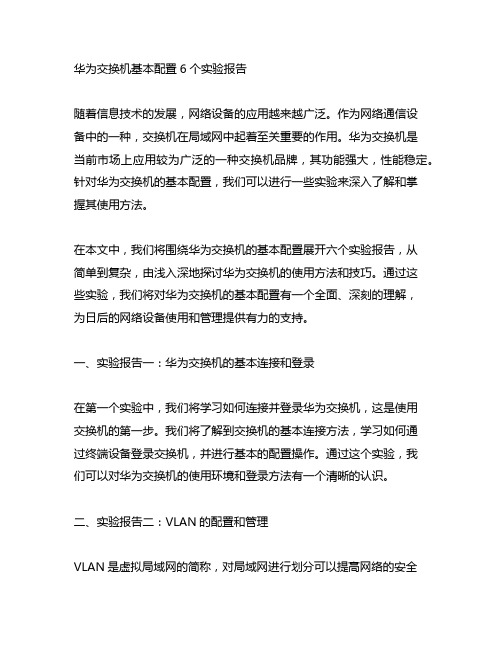
华为交换机基本配置6个实验报告随着信息技术的发展,网络设备的应用越来越广泛。
作为网络通信设备中的一种,交换机在局域网中起着至关重要的作用。
华为交换机是当前市场上应用较为广泛的一种交换机品牌,其功能强大,性能稳定。
针对华为交换机的基本配置,我们可以进行一些实验来深入了解和掌握其使用方法。
在本文中,我们将围绕华为交换机的基本配置展开六个实验报告,从简单到复杂,由浅入深地探讨华为交换机的使用方法和技巧。
通过这些实验,我们将对华为交换机的基本配置有一个全面、深刻的理解,为日后的网络设备使用和管理提供有力的支持。
一、实验报告一:华为交换机的基本连接和登录在第一个实验中,我们将学习如何连接并登录华为交换机,这是使用交换机的第一步。
我们将了解到交换机的基本连接方法,学习如何通过终端设备登录交换机,并进行基本的配置操作。
通过这个实验,我们可以对华为交换机的使用环境和登录方法有一个清晰的认识。
二、实验报告二:VLAN的配置和管理VLAN是虚拟局域网的简称,对局域网进行划分可以提高网络的安全性和管理效果。
在这个实验中,我们将学习如何在华为交换机上进行VLAN的配置和管理,包括VLAN的创建、VLAN口的划分和端口的配置等操作。
通过这个实验,我们可以深入了解VLAN的应用和管理,为实际网络的划分和管理奠定基础。
三、实验报告三:静态路由的配置和使用在现代网络中,路由是实现不同网络之间通信的关键设备。
在这个实验中,我们将学习如何在华为交换机上配置和使用静态路由,包括路由表的设置、路由信息的添加和删除等操作。
通过这个实验,我们可以掌握静态路由的配置方法,为不同网络之间的通信建立起有效的桥梁。
四、实验报告四:访问控制列表(ACL)的配置和管理访问控制列表是在网络设备上实现对数据包进行过滤和控制的重要工具。
在这个实验中,我们将学习如何在华为交换机上配置和管理访问控制列表,包括ACL规则的设置、ACL的应用和优先级的调整等操作。
路由器交换机配置实验报告
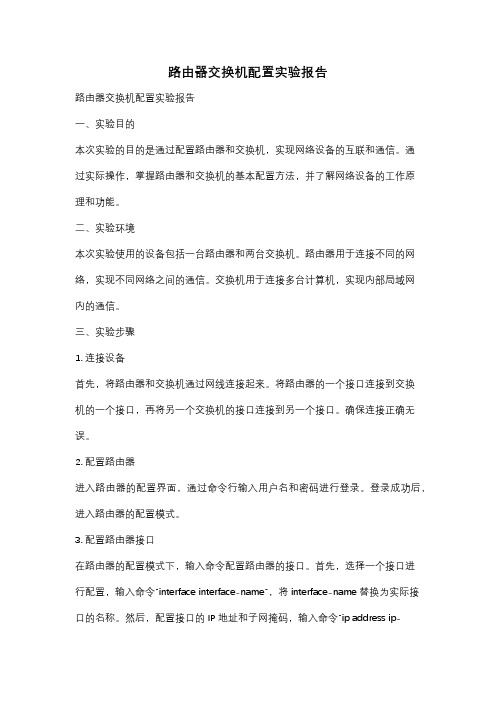
路由器交换机配置实验报告路由器交换机配置实验报告一、实验目的本次实验的目的是通过配置路由器和交换机,实现网络设备的互联和通信。
通过实际操作,掌握路由器和交换机的基本配置方法,并了解网络设备的工作原理和功能。
二、实验环境本次实验使用的设备包括一台路由器和两台交换机。
路由器用于连接不同的网络,实现不同网络之间的通信。
交换机用于连接多台计算机,实现内部局域网内的通信。
三、实验步骤1. 连接设备首先,将路由器和交换机通过网线连接起来。
将路由器的一个接口连接到交换机的一个接口,再将另一个交换机的接口连接到另一个接口。
确保连接正确无误。
2. 配置路由器进入路由器的配置界面,通过命令行输入用户名和密码进行登录。
登录成功后,进入路由器的配置模式。
3. 配置路由器接口在路由器的配置模式下,输入命令配置路由器的接口。
首先,选择一个接口进行配置,输入命令"interface interface-name",将interface-name替换为实际接口的名称。
然后,配置接口的IP地址和子网掩码,输入命令"ip address ip-address subnet-mask",将ip-address和subnet-mask替换为实际的IP地址和子网掩码。
4. 配置路由器的路由表在路由器的配置模式下,输入命令配置路由器的路由表。
通过输入命令"iproute destination-network subnet-mask next-hop",将destination-network、subnet-mask和next-hop替换为实际的目标网络、子网掩码和下一跳地址。
5. 配置交换机进入交换机的配置界面,通过命令行输入用户名和密码进行登录。
登录成功后,进入交换机的配置模式。
6. 配置交换机的VLAN在交换机的配置模式下,输入命令配置交换机的VLAN。
通过输入命令"vlanvlan-id",将vlan-id替换为实际的VLAN号码。
交换机配置实验

确保网线连接稳定,没有松动或 断线。
实验目的与要求
掌握交换机的配置命令和基本 操作。
能够进行VLAN划分、端口配 置等基本配置。
理解交换机的工作原理和作用。
02
交换机基本配置
登录交换机
连接交换机
使用控制线将计算机连接到交换机的控制台 端口。
启动交换机
给交换机加电,观察交换机的启动过程。
登录交换机
03
通过亲手配置交换机,我不仅掌握了理论知识,还提高了实践
能力,为日后的工作和学习打下了坚实的基础。
实验不足与改进
实验时间不足
由于实验时间有限,我在某些配置环节上可能没有做到位,需要 更多的时间来深入研究和探索。
理论知识掌握不够扎实
在实验过程中,我发现自己对交换机的理论知识掌握不够扎实,需 要加强学习,深入理解交换机的原理和工作机制。
探索网络安全配置
在掌握基本配置的基础上,可以 进一步探索网络安全配置,如 VPN设置、访问控制列表等,提 高网络安全防护能力。
THANKS FOR WATCHING
感谢您的观看
04
交换机VLAN配置
创建VLAN
要点一
总结词
在交换机上创建VLAN是实现网络隔离和安全性的重要步骤 。
要点二
详细描述
通过VLAN,可以将网络划分为多个逻辑上的子网,每个 VLAN可以包含多个端口,以便更好地管理网络流量和安全 性。在交换机上创建VLAN需要指定VLAN ID和名称,并可 以选择性地配置VLAN属性,如访问控制列表和IP地址。
交换机配ห้องสมุดไป่ตู้实验
目录
• 实验准备 • 交换机基本配置 • 交换机端口配置 • 交换机VLAN配置 • 交换机安全配置 • 实验总结与思考
交换机基本配置实验报告总结
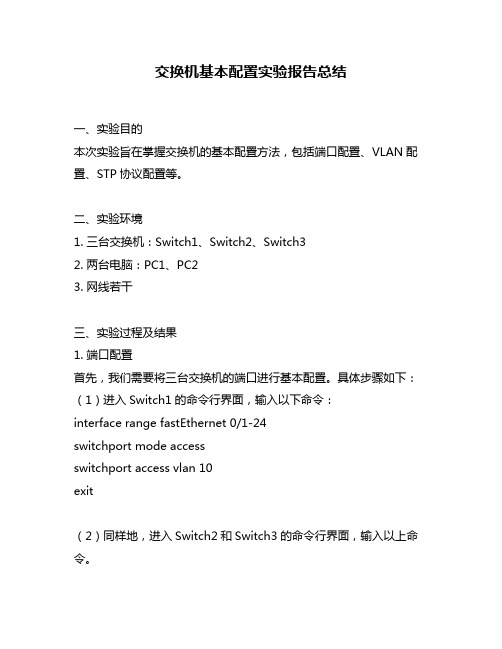
交换机基本配置实验报告总结一、实验目的本次实验旨在掌握交换机的基本配置方法,包括端口配置、VLAN配置、STP协议配置等。
二、实验环境1. 三台交换机:Switch1、Switch2、Switch32. 两台电脑:PC1、PC23. 网线若干三、实验过程及结果1. 端口配置首先,我们需要将三台交换机的端口进行基本配置。
具体步骤如下:(1)进入Switch1的命令行界面,输入以下命令:interface range fastEthernet 0/1-24switchport mode accessswitchport access vlan 10exit(2)同样地,进入Switch2和Switch3的命令行界面,输入以上命令。
经过上述操作,我们已将三台交换机的所有端口都设置为access模式,并加入了VLAN10。
2. VLAN配置接着,我们需要对三台交换机进行VLAN的配置。
具体步骤如下:(1)进入Switch1的命令行界面,输入以下命令:vlan 20exit(2)同样地,进入Switch2和Switch3的命令行界面,输入以上命令。
经过上述操作,我们已在三台交换机中添加了一个新的VLAN20。
3. STP协议配置最后,在完成了端口和VLAN的基本配置后,我们需要对STP协议进行配置。
具体步骤如下:(1)进入Switch1的命令行界面,输入以下命令:spanning-tree mode rapid-pvstexit(2)同样地,进入Switch2和Switch3的命令行界面,输入以上命令。
经过上述操作,我们已将三台交换机的STP协议设置为rapid-pvst模式。
四、实验结论通过本次实验,我们成功地完成了交换机的基本配置。
我们掌握了端口配置、VLAN配置和STP协议配置等基本方法,并且通过实际操作加深了对这些方法的理解。
同时,我们还发现,在网络中使用VLAN 可以更好地管理网络资源,并且在多个交换机之间使用STP协议可以保证网络的稳定性和可靠性。
交换机的基本配置实验报告

交换机的基本配置实验报告实验目的:1.了解交换机的基本功能和工作原理;2.掌握交换机的基本配置方法以及常用命令;3.学习交换机的基本故障排除方法。
实验器材:1.交换机x12.电脑x13.网线x2实验内容:1.交换机的基本配置1.1连接设备首先,将交换机和电脑通过网线相连。
将一根网线的一端插入交换机的一个可用端口,另一端插入电脑的网口。
再将另一根网线的一端插入交换机的另一个可用端口,另一端插入路由器或其他网络设备。
1.2进入交换机配置界面打开电脑的终端窗口,通过串口连接进入交换机的控制台界面。
在终端窗口中输入交换机的管理IP地址,并使用帐户和密码登录。
2.配置交换机的基本参数2.1配置主机名在交换机控制台界面中,使用命令`hostname [hostname]`,设置交换机的主机名。
2.2配置管理IP地址使用命令`interface vlan 1`,进入交换机的VLAN 1界面。
使用命令`ip address [ip address] [subnet mask]`,配置交换机的管理IP地址和子网掩码。
使用命令`no shutdown`,开启VLAN 1接口。
最后,使用命令`exit`,退出VLAN配置界面。
2.3配置默认网关使用命令`ip default-gateway [default gateway]`,配置交换机的默认网关。
默认网关通常是连接到路由器的接口的IP地址。
3.配置端口参数3.1配置端口模式使用命令`interface [port]`,进入指定端口的配置界面。
使用命令`switchport mode [mode]`,设置端口的模式。
常见的端口模式有:`access`模式和`trunk`模式。
3.2 配置VLAN(Virtual Local Area Network)使用命令`switchport access vlan [vlan number]`,将端口设置为指定VLAN。
对于`trunk`模式的端口,使用命令`switchport trunk allowed vlan [vlan number]`,设置允许通过的VLAN。
交换机配置实验报告
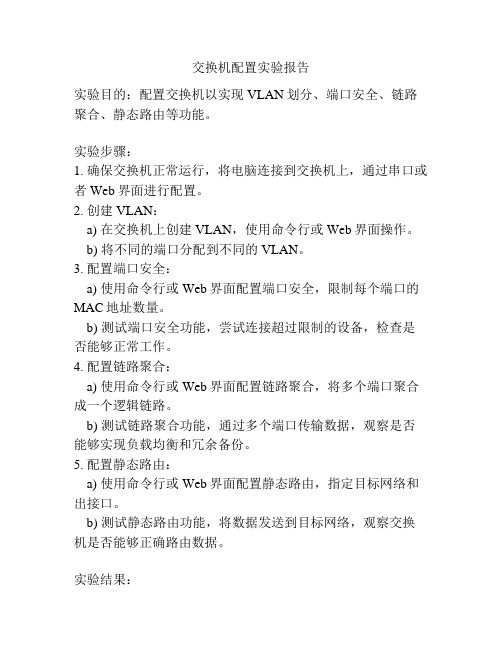
交换机配置实验报告
实验目的:配置交换机以实现VLAN划分、端口安全、链路聚合、静态路由等功能。
实验步骤:
1. 确保交换机正常运行,将电脑连接到交换机上,通过串口或者Web界面进行配置。
2. 创建VLAN:
a) 在交换机上创建VLAN,使用命令行或Web界面操作。
b) 将不同的端口分配到不同的VLAN。
3. 配置端口安全:
a) 使用命令行或Web界面配置端口安全,限制每个端口的MAC地址数量。
b) 测试端口安全功能,尝试连接超过限制的设备,检查是否能够正常工作。
4. 配置链路聚合:
a) 使用命令行或Web界面配置链路聚合,将多个端口聚合成一个逻辑链路。
b) 测试链路聚合功能,通过多个端口传输数据,观察是否能够实现负载均衡和冗余备份。
5. 配置静态路由:
a) 使用命令行或Web界面配置静态路由,指定目标网络和出接口。
b) 测试静态路由功能,将数据发送到目标网络,观察交换机是否能够正确路由数据。
实验结果:
1. 成功创建VLAN,并将不同的端口划分到不同的VLAN中。
2. 端口安全功能正常工作,限制了每个端口的MAC地址数量。
3. 链路聚合功能正常工作,实现了负载均衡和冗余备份。
4. 静态路由功能正常工作,能够正确路由数据。
实验总结:
通过配置交换机实现了VLAN划分、端口安全、链路聚合和
静态路由等功能,提高了网络的安全性和性能。
同时,实验过程中学习了交换机的配置和管理技能,对网络设备的工作原理有了更深入的了解。
交换机的配置实验报告
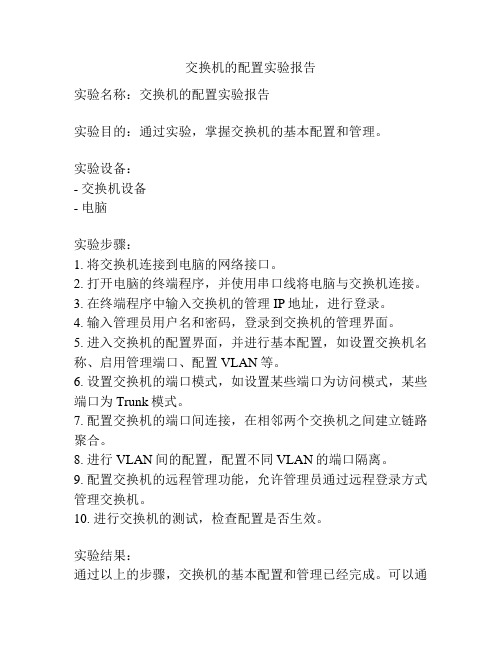
交换机的配置实验报告实验名称:交换机的配置实验报告实验目的:通过实验,掌握交换机的基本配置和管理。
实验设备:- 交换机设备- 电脑实验步骤:1. 将交换机连接到电脑的网络接口。
2. 打开电脑的终端程序,并使用串口线将电脑与交换机连接。
3. 在终端程序中输入交换机的管理IP地址,进行登录。
4. 输入管理员用户名和密码,登录到交换机的管理界面。
5. 进入交换机的配置界面,并进行基本配置,如设置交换机名称、启用管理端口、配置VLAN等。
6. 设置交换机的端口模式,如设置某些端口为访问模式,某些端口为Trunk模式。
7. 配置交换机的端口间连接,在相邻两个交换机之间建立链路聚合。
8. 进行VLAN间的配置,配置不同VLAN的端口隔离。
9. 配置交换机的远程管理功能,允许管理员通过远程登录方式管理交换机。
10. 进行交换机的测试,检查配置是否生效。
实验结果:通过以上的步骤,交换机的基本配置和管理已经完成。
可以通过使用不同VLAN进行网络隔离,设置不同端口功能满足不同的需求。
对交换机进行远程管理也保证了交换机的方便管理。
存在的问题和改进方法:在过程中,可能会遇到一些问题,如登录失败、配置不生效等。
可以通过检查管理员用户名和密码是否正确,检查配置命令是否正确,以及检查端口是否启用等方式来解决。
总结:通过本次实验,对交换机的配置和管理有了初步的了解。
交换机作为网络中重要的设备之一,对于网络的正常运行起着重要的作用。
熟练掌握交换机的配置和管理对于网络管理员来说是必备的技能。
- 1、下载文档前请自行甄别文档内容的完整性,平台不提供额外的编辑、内容补充、找答案等附加服务。
- 2、"仅部分预览"的文档,不可在线预览部分如存在完整性等问题,可反馈申请退款(可完整预览的文档不适用该条件!)。
- 3、如文档侵犯您的权益,请联系客服反馈,我们会尽快为您处理(人工客服工作时间:9:00-18:30)。
交换机配置操作实验1. 交换机的IP地址配置实验【实验目的】1.学习交换机IP地址的配置方法。
2.了解交换机IP地址配置常用命令【实验器材】两台安装Windows系统的计算机,两台交换机【实验组网图】图 2.171.【实验任务】1.按图连接网络,并验证已建立起来的连接的命令及检查端口的状态。
Windows_pc0分配地址为:192.168.100.1/24 ,Windows_pc1 分配的地址为:192.168.100.2 /24 使用交换机的默认vlan 1作为管理vlan。
2.检验任意两台设备之间是否可以ping通?【实验报告】1.如何正确的配置IP地址。
2.如何验证已建立起来的连接的命令及检查端口的状态。
【实验指导】实验演示本实验展示怎样配置交换机的ip地址。
交换机vlan是一个重要的概念,与交换机的vlan管理接口通信是通过交换机的ip完成的。
IP 和管理vlan相关联。
一台交换机只能有一个IP 。
我们将Windows_pc0 分配地址为:192.168.100.1/24 ,Windows_pc1 分配的地址为:192.168.100.2 /24 ,使用交换机的默认vlan 1作为管理vlan。
S2950 0 :enable!configure terminal!interface vlan 1ip add 192.168.100.101 255.255.255.0no shutS2950 1 :enable!configure terminal!interface vlan 1ip add 192.168.100.102 255.255.255.0no shut2. 交换机的端口配置实验【实验目的】1.学习交换机端口的配置方法。
2.了解交换机端口配置常用命令。
【实验器材】两台安装Windows系统的计算机,两台交换机【实验组网图】图 2.172.【实验任务】按图连接网络,,Windows_pc0的ethernet0端口与S2950 1的FastEthernet0/1连接,Windows_pc1的ethernet0端口与S2950 0的FastEthernet0/1连接,S2950 0的FastEthernet0/2与S2950 1 FastEthernet0/2连接,S2950 0的FastEthernet0/3与S2950 1 FastEthernet0/3连接正确的配置交换机的端口。
【实验报告】如何正确的配置交换机的端口。
【实验指导】实验演示配置交换机的某个端口S2950 0 :enable!configure terminal!interface fa0/1no shut此外,交换机还支持组端口的配置,比如:S2950 1 :enable!configure terminal!interface range fa0/1 – 5no shut对于组端口配置,应注意:1、端口号之间需要加入空格,如:interface range fa0/1 – 5 是有效的,而interface range fa0/1-5 是无效的2、所有在同一组的端口必须是相同类别的。
3. TRUNK端口的配置实验【实验目的】1.学习交换机TRUNK端口的配置方法。
2.了解交换机TRUNK端口配置常用命令。
【实验器材】两台安装Windows系统的计算机,两台交换机【实验组网图】图 2.173.【实验任务】按图连接网络,两台交换机通过各自的FastEthernet0/11 和FastEthernet0/12端口相连。
Windows_pc0 分配地址为:192.168.100.1/24 ,Windows_pc1 分配的地址为:192.168.100.2 /24。
将两台交换机之间的连线配置为干道连接。
【实验报告】如何正确的配置交换机的TRUNK端口。
【实验指导】实验演示交换机端口可以运行在接入模式(access mode)或者干道模式(trunk mode)。
交换机端口所连接的链路也被相应的称为接入链路或者trunk链路。
在接入模式下,接口仅属于一个vlan 。
而干道则负责在同一个点到点链路上同时传送多个vlan的通信。
trunk是一条点到点的链路,在此链路上可以传送多个vlan的通信。
必须理解, trunk链路不属于任何一个vlan 。
trunk链路在交换机和路由器、交换机之间起着vlan 管道的作用。
两台交换机通过各自的FastEthernet0/11 和FastEthernet0/12端口相连。
Windows_pc0 分配地址为:192.168.100.1/24 ,Windows_pc1 分配的地址为:192.168.100.2 /24。
我们将两台交换机之间的连线配置为干道连接。
S2950 0 :enable!configure terminal!interface fa0/11switchport mode trunk!interface fa0/12switchport mode trunkS2950 1 :enable!configure terminal!interface fa0/11switchport mode trunk!interface fa0/12switchport mode trunk此外,trunk链路可以有不同的模式,用户可以自己学习配置不同模式的TRUNK 链路。
相关的命令有:switchport mode dynamic autoswitchport mode dynamic desirable配置后,用户可用exit命令退回到特权模式(Switch #),通过命令show running-config 来检验配置的结果。
4. VLAN的配置实验【实验目的】1.学习交换机VLAN的配置方法。
2.了解交换机VLAN配置常用命令。
【实验器材】三台安装Windows系统的计算机,两台交换机,网线【实验组网图】图 2.174.【实验任务】按图连接网络,Windows_pc0 分配地址为:192.168.100.1,子网掩码是255.255.255.0 ,Windows_pc1 分配的地址为: 192.168.100.2 ,子网掩码是255.255.255.0, Windows_pc2 分配的地址为:192.168.100.3, 子网掩码是255.255.255.0,Windows_pc0的ethernet0端口与S2950 0 的FastEthernet0/1连接,Windows_pc1的ethernet0端口与S2950 0的Fasthernet0/2连接,Windows_pc2的ethernet0端口与S2950 1 的FastEthernet0/10连接。
我们在S2950 0 中添加两个VLAN, VLAN10和VLAN20,并且将FastEthernet0/1添加到VLAN10中,FastEthernet0/2添加到VLAN20中,在S2950 1 中添加一个VLAN,VLAN10,并且将FastEthernet0/10-12 添加到VLAN10中,S2950 0的FastEthernet0/12端口和S2950 1 的FastEthernet0/1连接,分别为S2950 0和 S2950 1配置TRUNK端口。
【实验报告】如何正确的配置交换机的VLAN。
【实验要求】用ping命令测试并比较配置VLAN前与配置VLAN后的区别【实验指导】实验演示本实验展示了交换机的vlan配置。
Windows_pc0 分配地址为:192.168.100.1/24 ,Windows_pc1 分配的地址为: 192.168.100.2/24,Windows_pc2 分配的地址为:192.168.100.3/24。
我们在S2950 0 中添加两个VLAN, VLAN10和VLAN20,在S2950 1中添加一个VLAN,VLAN10,并且将FastEthernet0/10-12 添加到VLAN10中(注意:对于组端口配置,端口号之间需要加入空格,如:interface range fa0/1 - 5 是有效的,而interface range fa0/1-5 是无效的),分别将S2950 0和S2950 1的FastEthernet0/12配置成TRUNK端口。
S2950 0 :enable!vlan databasevlan 10vlan 20exit!configure terminal!interface fa0/1switchport access vlan 10 no shutexitinterface fa0/2switchport access vlan 20 no shutexitinterface fa0/12 switchport mode trunkno shutexitS2950 1:enable!vlan databasevlan 10exit!configure terminal!!interface range fa0/10 - 12switchport access vlan 10no shutexitinterface fa0/1switchport mode trunkno shutexit如果要将端口从vlan中删除,只需在相同的模式下,键入no switchport access vlan 10即可,如果想删除整个VLAN,则退回到特权模式,使用命令vlan database进入VLAN管理模式,使用命令no vlan 10,即可删除VLAN。
5. VLAN的配置实验(2)【实验目的】1.学习交换机VLAN的配置方法。
2.了解交换机VLAN配置常用命令。
【实验器材】两台安装Windows系统的计算机,一台交换机,一台路由器【实验组网图】图 2.175.【实验任务】按图连接网络,实验的目的是建立一个网络,通过路由器和交换机的连接,网络中的主机可以PING到对方。
Windows_pc0 分配地址为:24.17.2.3/24 ,并配置默认网关为:24.17.2.1 ,Windows_pc1 分配的地址为:24.17.2.4 /24,并配置默认网关为:24.17.2.1。
【实验报告】如何正确的配置交换机的VLAN。
【实验指导】实验演示本实验的目的是建立一个网络,通过路由器和交换机的连接,网络中的主机可以PING到对方,然后我们对交换机进行VLAN的配置,观察网络的连通性,理解VLAN 配置的作用。
Windows_pc0 分配地址为:24.17.2.3/24 ,并配置默认网关为:24.17.2.1 ,Windows_pc1 分配的地址为:24.17.2.4 /24,并配置默认网关为:24.17.2.1。
